Nejlepší 7 nejlepších programů pro video rotátory a ploutve vhodné pro stolní počítače a mobily
Existuje několik důvodů, proč má převrácení videa velkou hodnotu. Možná jste zaznamenali videa se špatnou orientací. Také můžete chtít na svých účtech sociálních médií zobrazovat skvělé videoklipy pomocí symetrických nebo zrcadlících efektů. V takovém případě můžete převracet videa, abyste dosáhli svého cíle - získat správný směr videa a přilákat lajky na sociálních sítích zveřejněním zrcadlených videí.
Na internetu je tak dobré, že je to oceán informací. Prostřednictvím něj můžete vyhledávat software pro převrácení videa, který lze stáhnout a upravit orientaci vašich klipů. Výběr správného nástroje však může být trochu zdlouhavý, protože na výběr je spousta kandidátů. Abychom vám pomohli snadno se rozhodnout, sestavili jsme nejlepší a bezplatný software pro převrácení videí s menším úsilím.
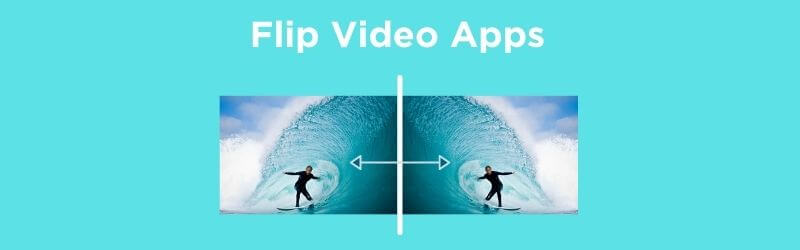

Část 1. Nejlepší software pro zrcadlení/převrácení videí na ploše zdarma
1. Vidmore Video Converter
Pokud hledáte profesionální program s komplexními funkcemi, Video Converter Vidmore je vhodný. Umožňuje uživatelům převracet videa pouhým kliknutím. Během několika sekund můžete video převrátit vzhůru nohama nebo dozadu, jak chcete. Kromě toho je také vybaven možností otáčení. Bez ohledu na úhel, který pro otočení videí zvolíte, nástroj vám to dokáže vyřešit. Bezpochyby je Vidmore Video Converter opravdu hodný převrácený software pro úpravu videa, který uspokojí požadavky každého uživatele.
Klady
1. Náhled videa během úprav.
2. Výkonné úpravy, jako je oříznutí, oříznutí, filtr, text atd.
3. Lze otáčet nebo převracet více videí současně.
Nevýhody
1. Bezplatná zkušební verze přichází s omezenými funkcemi.

2. VLC
Přehrávač VLC Media Player je známý přehrávač médií podporující počítače Mac i Windows. To vám umožní streamovat a přehrávat videa z místního disku a dokonce i z online zdrojů. Kromě těch, které jsou uvedeny, je to také užitečná aplikace pro převrácení videa na stranu. Snadno můžete převracet videa vodorovně nebo svisle. Kromě toho přichází s funkcí transpozice, která vám umožňuje otáčet a převracet videa najednou. Díky tomu je vhodný pro titul nejlepšího softwaru pro převrácení a otáčení videa.
Klady
1. Lze otáčet a převracet videa současně.
2. Otočit video o určitý úhel.
3. Přijímá širokou škálu video formátů.
Nevýhody
1. Při přehrávání souborů 1080p má tendenci zpožďovat.
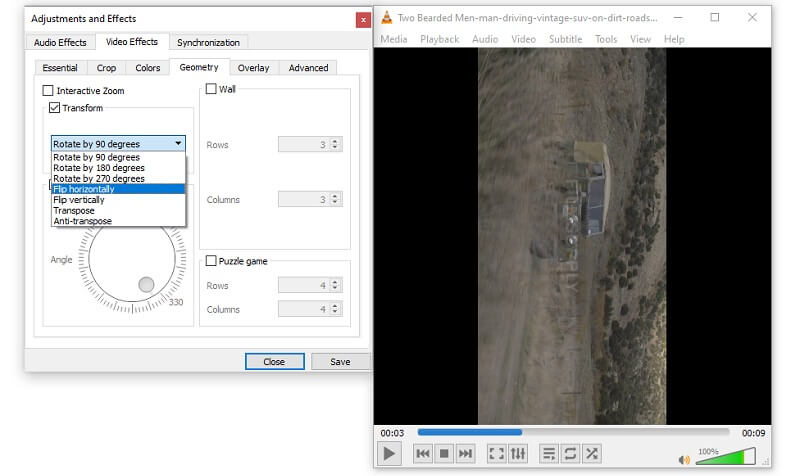
3. iMovie
iMovie je další skvělá aplikace, která vám může pomoci převracet a dokonce otáčet videa bez složitého nastavování. S ním můžete otáčet videa o 90 a 180 stupňů ve směru nebo proti směru hodinových ručiček. Můžeme říci, že program má uživatelsky přívětivé rozhraní, protože jeho rozhraní je jednoduché a snadno se v něm orientuje. Mezi jeho pozoruhodné funkce patří efekty zelené obrazovky, které vám umožňují přetáhnout pozadí podle vašeho výběru pro video v postprodukční fázi.
Klady
1. K dispozici na počítačích Mac, iPhone a iPad.
2. Nabízí základní funkce, jako je přidání hudebního pozadí a speciální efekty.
3. Překlopte, otočte nebo přidejte efekty k mediálnímu obsahu bez ztráty kvality.
Nevýhody
1. Funguje pouze pro zařízení Apple.
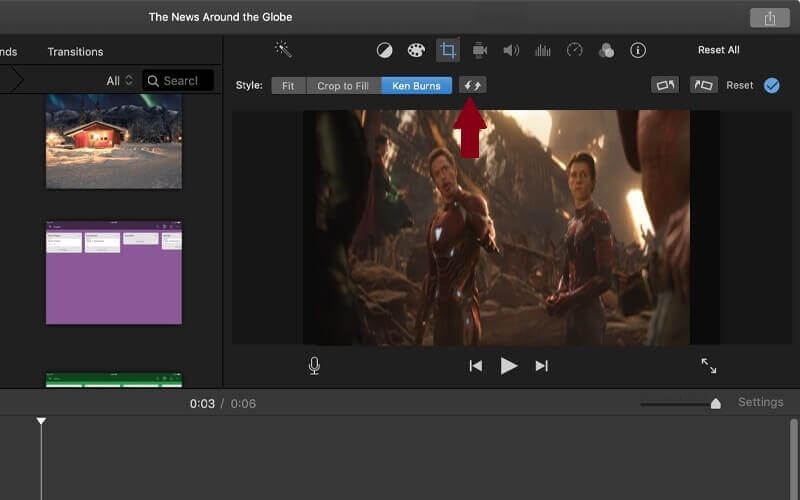
Část 2. Nejlepší aplikace pro převrácení/zrcadlení videí v systému Android a iOS
1. Flip Video, Video Cutter
Videa můžete také převracet pomocí mobilních programů, které si můžete stáhnout do svého zařízení Android. Jedním z nejžádanějších způsobů, jak tuto práci provést, je Flip Video, Video Cutter vyvinutý společností CodeEdifice. Kromě možnosti převracet videa vzad a vzhůru nohama může tento nástroj také oříznout video, což je užitečné při pokusu o zkrácení délky videa.
Klady
1. Zobrazte náhled převráceného videa.
2. Sdílejte videa na sociálních sítích.
3. Může ztlumit zvuk z videa.
Nevýhody
1. Obsahuje reklamy.
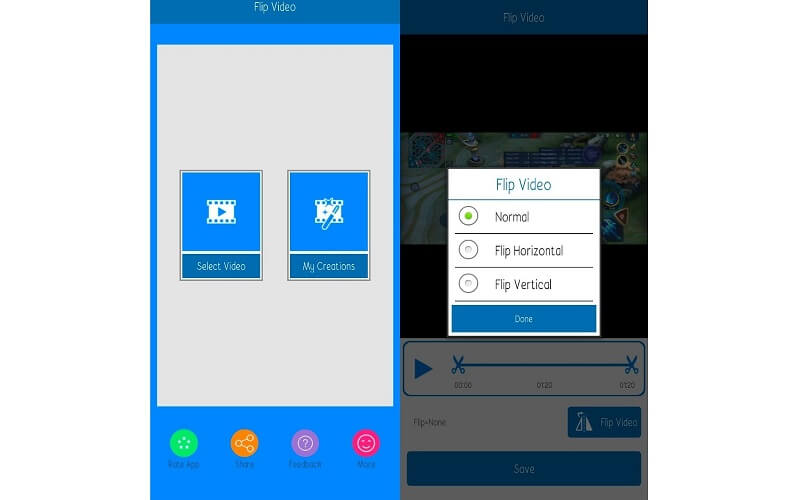
2. RFV
RFV je mobilní aplikace, která podporuje zařízení iOS i Android. S ním můžete převrátit video do požadovaného směru a také otočit video svisle a vodorovně. Nejlepší na tom je, že se nemusíte starat o uvolnění úložiště telefonu, protože to vyžaduje jen málo místa v paměti.
Klady
1. Lze použít na telefonech iPhone a Android.
2. Umožňuje přepnutí do rozhraní tmavého režimu.
3. Žádné vyskakovací reklamy.
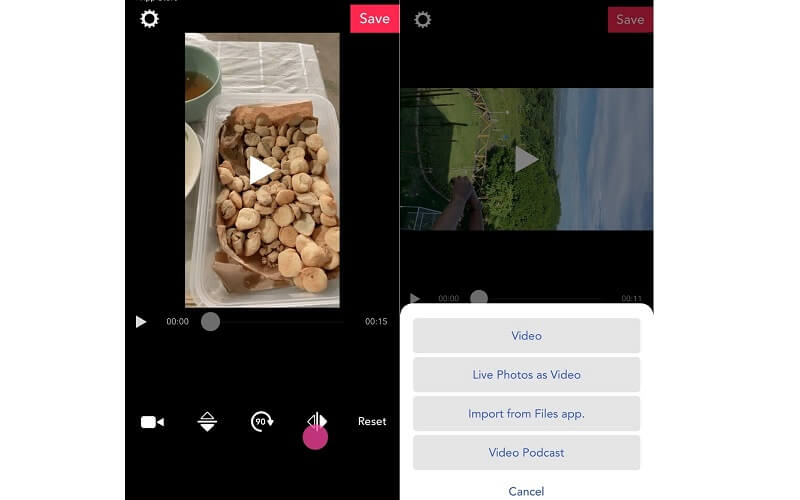
Nevýhody
1. Nelze ukládat ani exportovat videa.
3. Video Mirror Effect Editor - Mirror Magic
Již z názvu vám Mirror Photo Video Maker umožňuje použít efekty zrcadlového videa a předvést skvělá videa svým přátelům na vašich účtech sociálních médií. Ať už je to levé a pravé nebo horní a spodní zrcadlo, můžete pomocí tohoto programu dosáhnout zrcadlového odrazu videa.
Klady
1. Může dosáhnout polovičního zrcadlení videa.
2. 3D zrcadlové efekty.
3. Rozhraní bez reklam.
Nevýhody
1. K dispozici pouze na zařízeních Android.
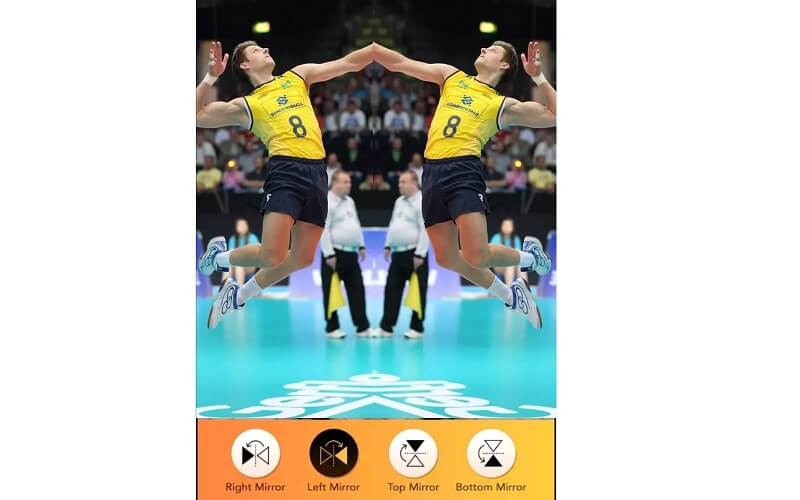
4. Otočení videa + převrácení
Otočení videa + převrácení je také dobrá aplikace, která vám může pomoci změnit způsob prohlížení vašich videí. Videa můžete převrátit vodorovně nebo svisle. Jak již bylo řečeno, je stejně dobrý jako software pro převrácení videokamery, protože dokáže převracet videa z vaší galerie přímo. Nástroj také po exportu videa nepřidá vodoznaky.
Klady
1. Upravujte video bez časového omezení.
2. Lze importovat video z aplikace Soubory.
3. Uložte videa do role fotoaparátu.
Nevýhody
1. Častý výskyt reklam.
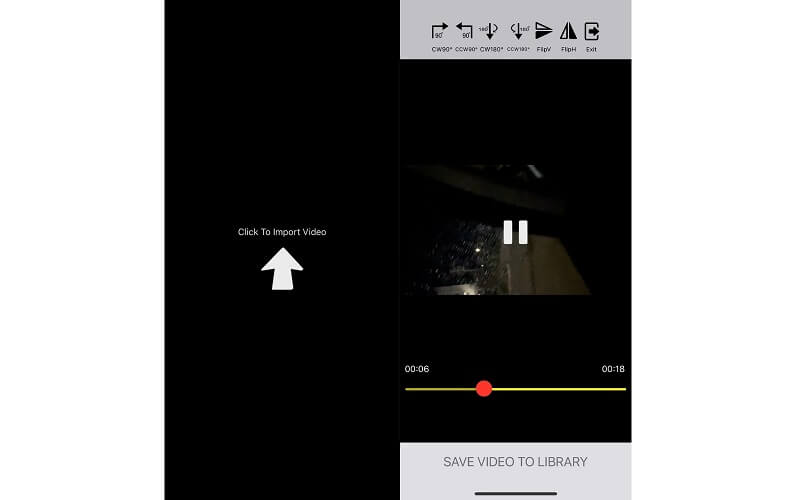
Část 3. Efektivní metoda pro zrcadlení videa
Pokud si nejste jisti, kde začít, můžete začít s flip video softwarem pro výše uvedený počítač. Vidmore Video Converter je skvělý program, který vám pomůže při převracení i otáčení videa. S ním máte svobodu otáčet video v jakékoli míře. Kromě toho můžete video převrátit doleva a doprava nebo nahoru a dolů, což přinese transformaci vašeho videa. Kromě toho přichází také se spoustou inovativních funkcí, kde můžete převádět, upravovat a vylepšovat videa. Pokud jde o tuto poznámku, zde je návod, jak můžete převracet videa pomocí tohoto působivého softwaru.
Krok 1. Nainstalujte si software Flipping Video
Především si stáhněte a nainstalujte do počítače převracecí aplikaci Vidmore Video Converter. Spusťte nástroj a uvidíte funkční rozhraní softwaru.

Krok 2. Načtěte soubor videa
V hlavním rozhraní klikněte na Plus podepsáním otevřete složku videa a vyberte klip, který potřebujete převrátit. Volitelně můžete načíst další soubor videa nebo složku videí kliknutím na Přidat soubory rozevíracího tlačítka.

Krok 3. Upravujte a převracejte videa
Poté klikněte na Upravit tlačítko připojené k videu. V rozhraní úprav klikněte buď na Překlopit vodorovně nebo Překlopit svisle tlačítko pro úpravu orientace videa. Poté stiskněte OK tlačítko, aby se změny projevily.
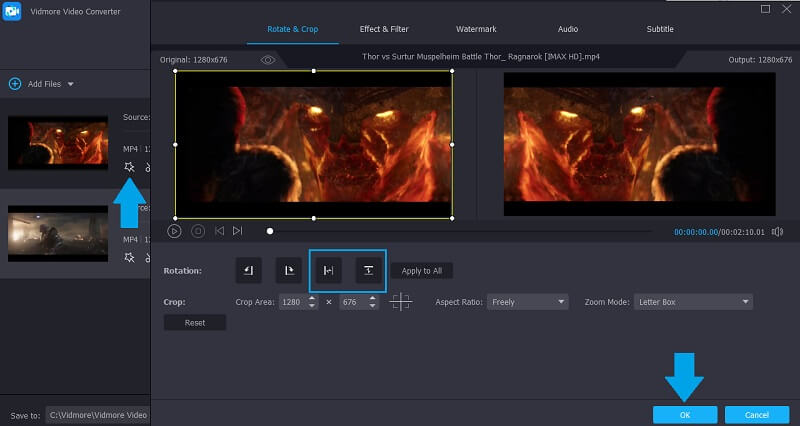
Krok 4. Exportujte převrácené video
Až budete hotovi, můžete si vybrat jakýkoli formát videa, který se vám líbí. Jednoduše klikněte na Profil nabídku a vyberte výstupní formát. Nakonec klikněte na Převést vše tlačítko ve spodní části rozhraní. Po provedení všech výše uvedených kroků se můžete podívat na video z Převedeno složku, která se otevře.
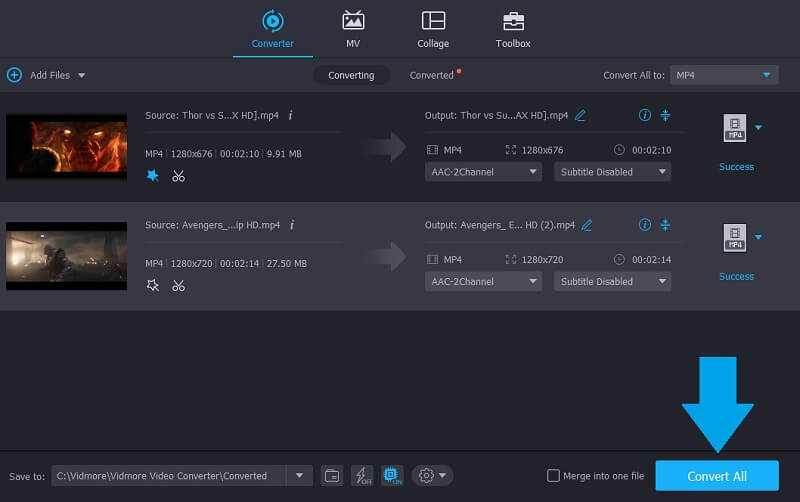
Část 4. Časté dotazy k otáčení a překlápění videí
Jakou aplikaci mohu použít k převrácení videa?
Existuje mnoho programů, které vám mohou pomoci toho dosáhnout. Věc, kterou musíte zvážit, je, na jakém zařízení budete tento úkol provádět. V tomto příspěvku jsou představeny aplikace, které můžete použít k převrácení videoklipů na vašem mobilním a stolním počítači. Stačí si vybrat, který způsob odpovídá vašim preferencím.
Existuje aplikace, která nabízí funkce převrácení a otáčení videa?
Ano, tam je. Jak již bylo zmíněno, VLC přichází s funkcí transpozice, která vám umožní přístup k oběma funkcím současně. Další je Vidmore Video Converter, který vám umožňuje otáčet videa na stranu a převracet videa vodorovně nebo svisle.
Mohu převracet videa bez použití programů třetích stran?
Ano. Uživatelé počítačů se systémem Windows mohou videa snadno převracet pomocí aplikace Video Editor integrované v systému Windows 10. Uživatelé počítačů Mac však mohou využít převrácení a otočení klipu pomocí aplikace QuickTime Player.
Závěr
Všechny výše uvedené převrátit video aplikace v tomto obsahu vám může pomoci dosáhnout správné orientace pro vaše video. Pokud chcete tento úkol provést na dosah ruky a pro osobní účely, měli byste použít mobilní aplikace. Na druhou stranu programy pro stolní počítače jsou rozumnější, pokud kromě překlápění a otáčení potřebujete získat přístup k různým funkcím pro úpravu videa.
Editace videa
-
Překlopit video
-
Upravit video pro iPhone
-
Převést iPhone Video


